Google Play-Dienste - Alles, was Sie wissen müssen
Google Play Services ist eine der leistungsstärksten Softwareprogramme für Android. Erfahren Sie hier alles, was Sie brauchen!
Joe Hindy ist in diesen Bereichen als „App-Typ“ bekannt. Er ist seit September 2012 bei Android Authority. Zuvor war Joe Teil der US-Armee und besuchte ein College für Videospieldesign und -entwicklung. Aus irgendeinem Grund genießt er auch die Gartenarbeit.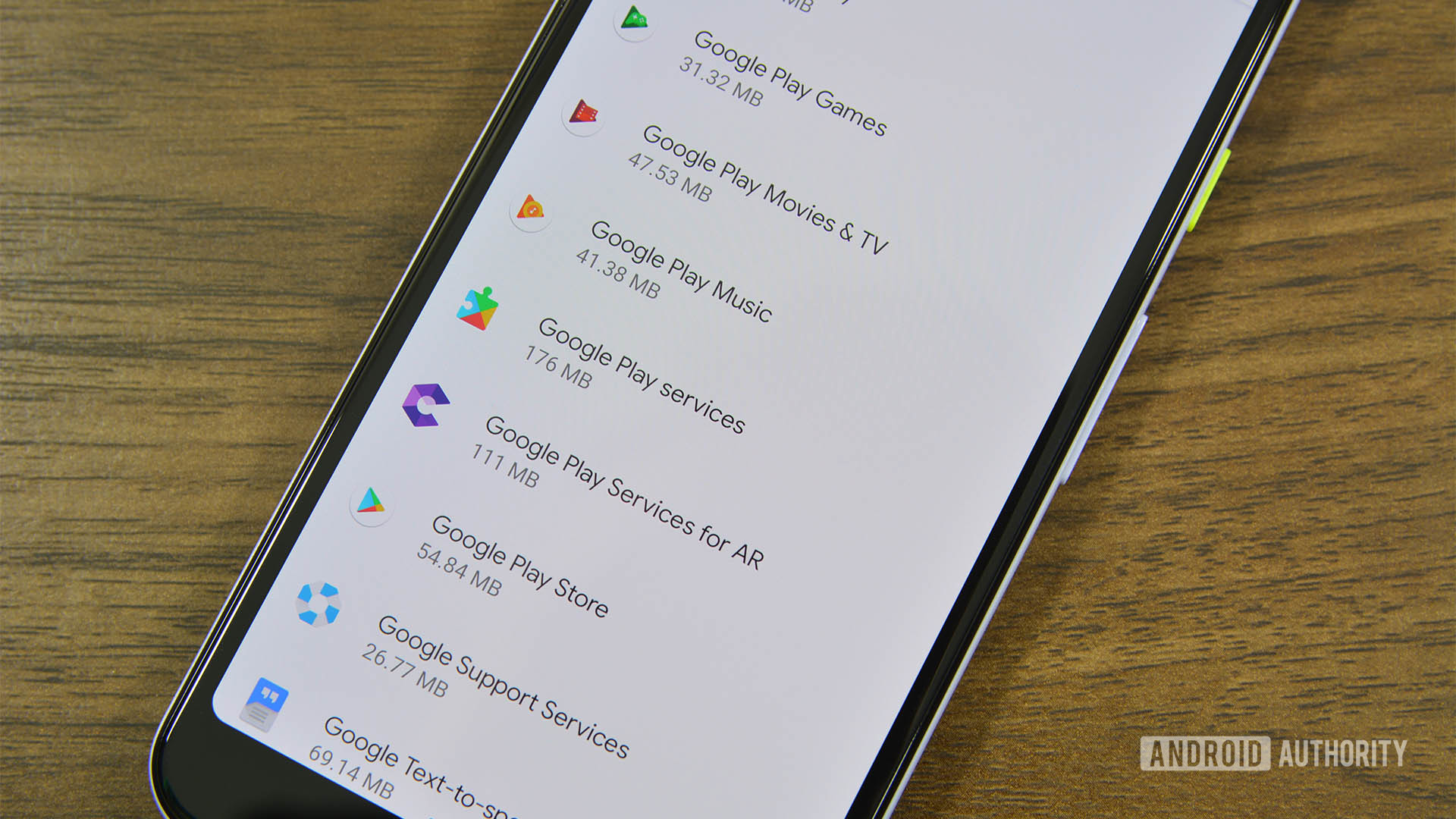
Google Play Services ist einer der wichtigsten Bestandteile von Android. Es hilft, alles miteinander zu verbinden und alles dort zu halten. Viele Ihrer Apps verwenden täglich die Google Play-Dienste. Allerdings ist der leistungsstarke Service auch ziemlich illusorisch. Manche Leute wissen nicht einmal, dass es da ist. Das heißt, wenn es um Updates geht, wissen einige Leute möglicherweise nicht, was sie tun sollen oder warum sie es tun. Wir können helfen, all das zu beheben. Hier finden Sie alles, was Sie über die Google Play-Dienste wissen müssen.
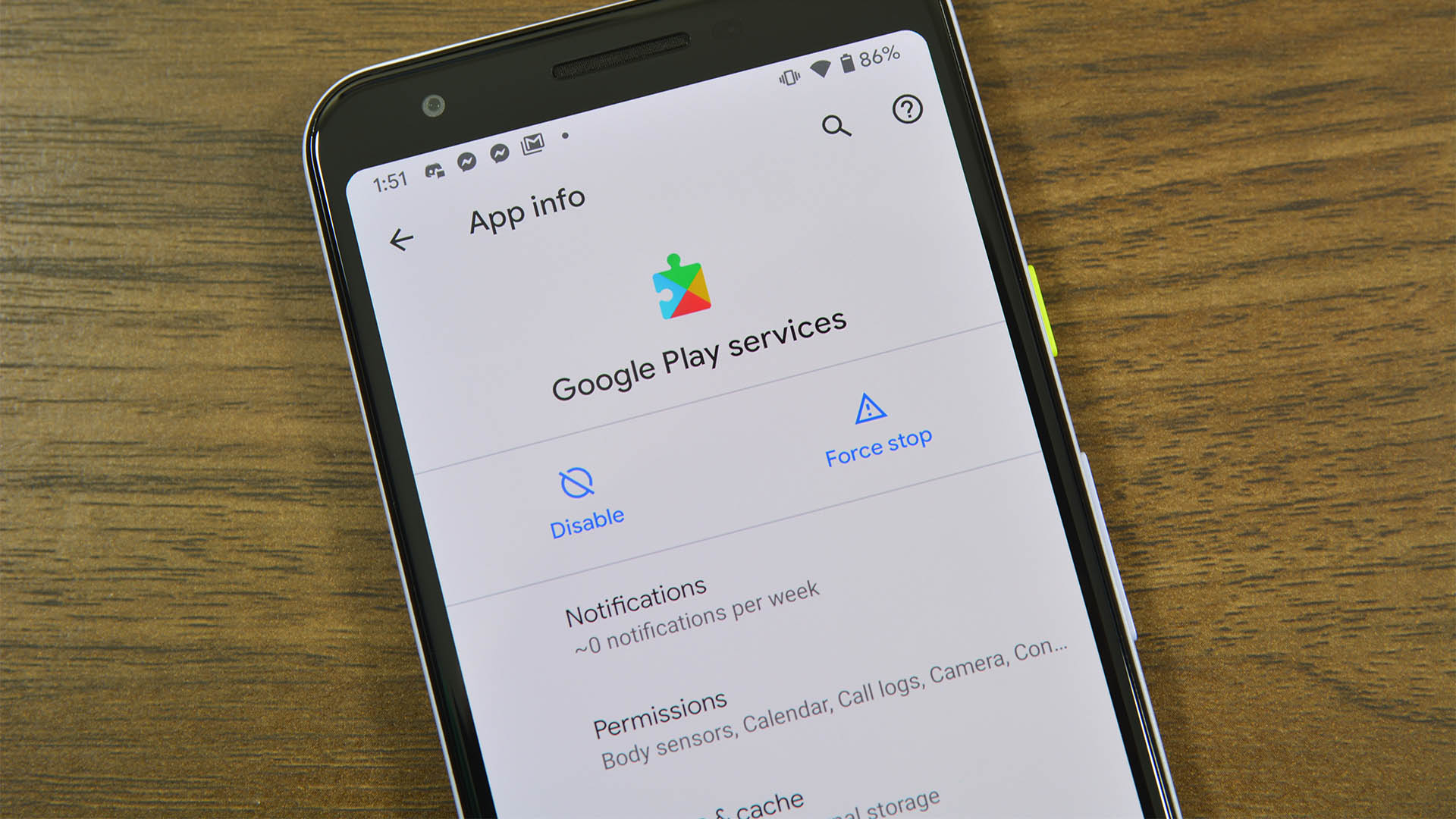
Was sind Google Play-Dienste?
Google Play Services ist eine Softwareschicht, die Ihre Apps, Google-Dienste und Android miteinander verbindet. Es läuft jederzeit im Hintergrund Ihres Android-Geräts und verwaltet Dinge wie Ihre Push-Benachrichtigungen, wann immer eine App Ihren Standort möchte, und andere alltägliche Dinge wie diese. Google hat diesen Dienst als Alleinstellungsmerkmal implementiert, damit jeder App-Entwickler die gleichen Tools wie alle anderen Entwickler verwenden kann. Es ist auch Teil der Google Mobile Services oder GMS.
Es verbirgt auch sensible Informationen vor Apps und verwaltet im Grunde alle anderen Hintergrundaufgaben aus Gründen der Batterieeffizienz. Im Grunde lässt es nur Apps aus dem Google Play Store mit Google APIs verbinden und hilft bei vielen Hintergrundarbeiten. Es ist wichtig, weil Sie den Google Play Store nicht nur auf Ihrem Android-Gerät haben können. Sie benötigen außerdem die Google Play-Dienste, um sie zu verwalten. Es ist ein Pauschalangebot.
Daher ist es äußerst wichtig, diese nicht nur zu haben, sondern auch auf dem neuesten Stand zu halten.
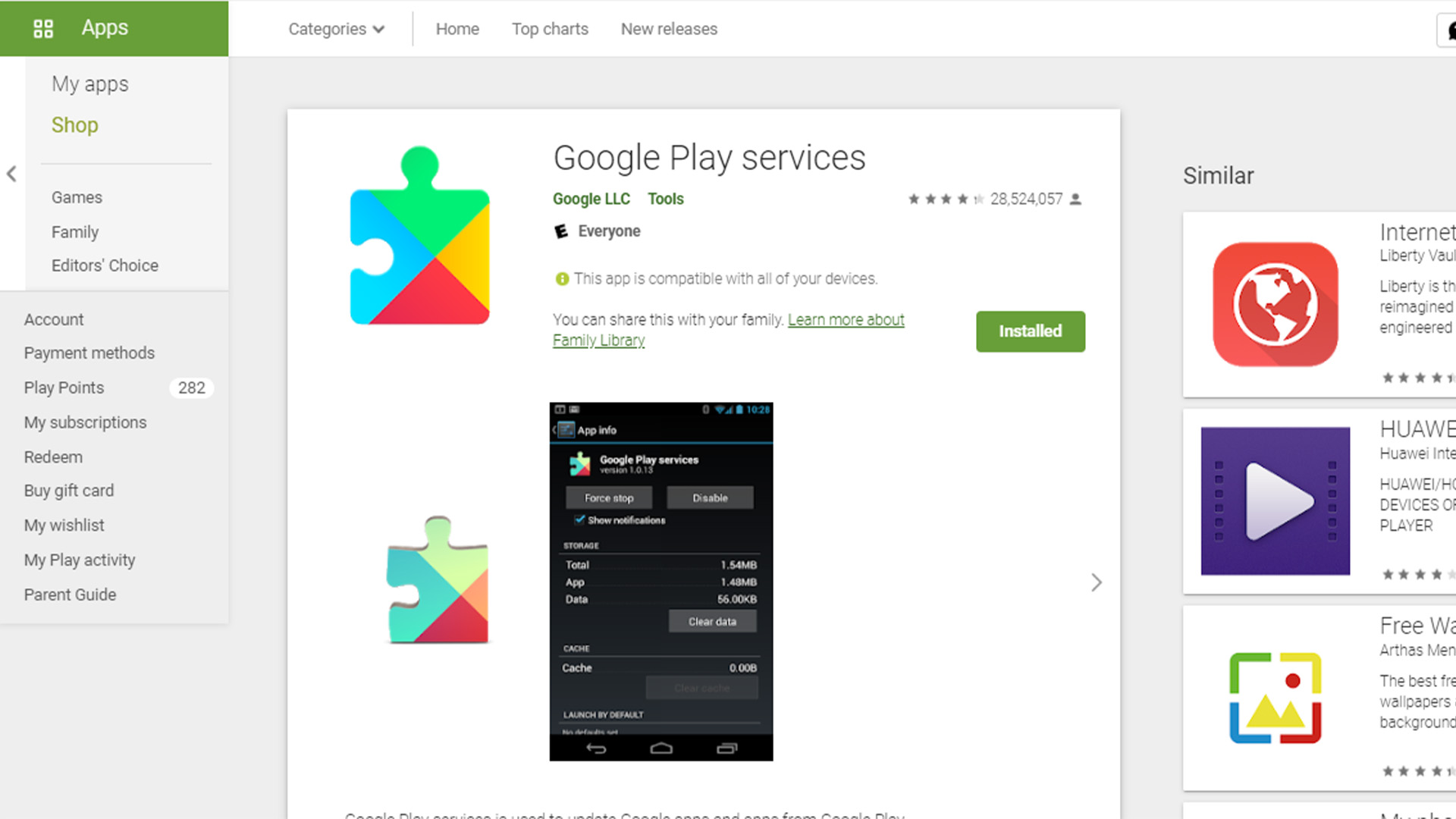
So aktualisieren Sie die Google Play-Dienste
In den meisten Fällen sollte es sich im Hintergrund von selbst aktualisieren. Es ist eine App im Google Play Store und Sie können sie sogar anzeigen, indem Sie hier klicken . Daher sollte es aktualisiert werden, wenn der Play Store Ihre anderen Apps aktualisiert.
Der schnelle Weg
-
Klicken Sie auf Ihrem Telefon auf diesen Link , um zum Play Store zu gelangen.
- Tippen Sie auf der Seite der Google Play-Dienste auf die Schaltfläche Aktualisieren .
- Diese Methode funktioniert möglicherweise nicht auf jedem Smartphone.
Der offizielle Weg
- Gehen Sie zum Einstellungsmenü Ihres Telefons und tippen Sie auf die Einstellung Apps & Benachrichtigungen . Bei einigen Geräten kann es sich nur um Apps handeln .
- Scrollen Sie nach unten und tippen Sie auf Google Play-Dienste und dann auf App-Details .
- Sie sollten die App von dort aus aktualisieren können, indem Sie auf die Schaltfläche Aktualisieren klicken.
- Bitte beachten Sie, dass dies nicht auf allen Geräten funktioniert. Wenn Sie keine Aktualisierungsschaltfläche sehen, versuchen Sie es mit der obigen schnellen Methode.
Es gibt einige seltene Fälle, in denen die App ein Update benötigt, aber aus irgendeinem Grund nicht im Play Store angezeigt wird. Google empfiehlt, dass Sie Folgendes tun und dann die Aktualisierung erneut versuchen.
Cache und Daten löschen
- Gehen Sie zum Einstellungsmenü Ihres Telefons und tippen Sie auf die Einstellung Apps & Benachrichtigungen . Auch hier kann es sich bei einigen Geräten nur um Apps handeln .
- Scrollen Sie nach unten und tippen Sie auf Google Play-Dienste . Sie sollten dort die Optionen zum Löschen von Daten und Cache sehen. Tun Sie dies.
- Wiederholen Sie den Vorgang auch für den Google Play Store.
- Hier ist ein umfangreicheres Tutorial, wenn Sie Hilfe beim Löschen von Cache und Daten benötigen .
Danach sollten Sie das Update sehen. Wenn nicht, geben Sie ihm ein oder zwei Tage Zeit, falls das Update noch nicht für Sie bereitgestellt wurde. Google veröffentlicht Updates oft in Rollouts, damit nicht jeder sie auf einmal bekommt.
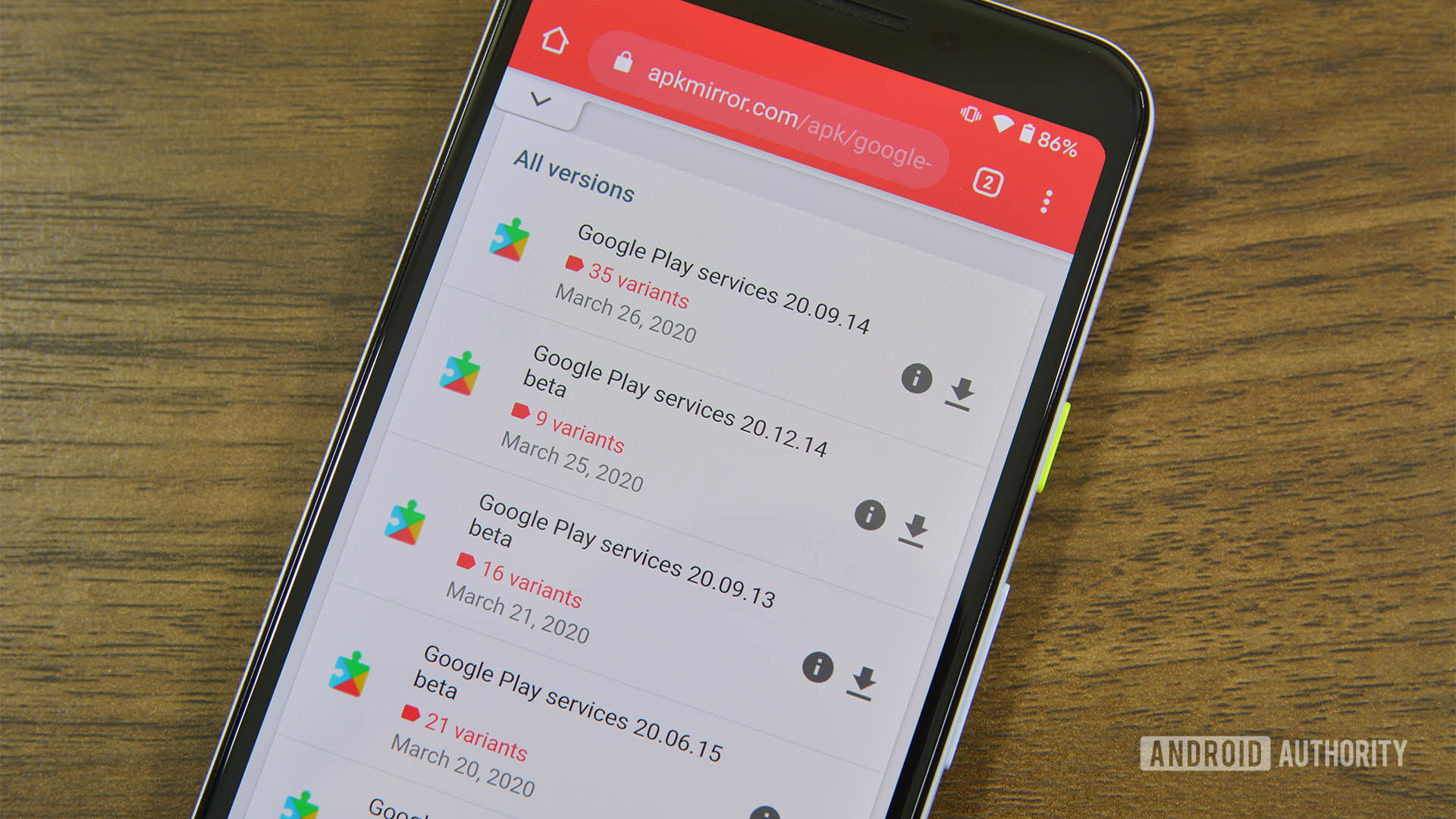
Laden Sie das Google Play-Dienste-APK herunter
Wir empfehlen aus verschiedenen Gründen wirklich nicht, die Google Play-Dienste auf diese Weise zu installieren. Die technisch versierten, die wissen, was sie tun, möchten möglicherweise ein Update oder eine Installation manuell durchführen, und es gibt Möglichkeiten, dies zu tun.
Laden Sie die APK selbst herunter und installieren Sie sie
Auch hier empfehlen wir dringend, über den Google Play Store zu aktualisieren und diese Methode nicht zu verwenden, es sei denn, Sie wissen genau, was Sie tun. Das Herunterladen und Installieren der falschen APK kann alle möglichen Probleme verursachen und verschiedene Geräte können manchmal unterschiedliche Versionen der Google Play-Dienste haben. Bitte recherchieren Sie, bevor Sie dies versuchen, oder lassen Sie die App einfach alleine.
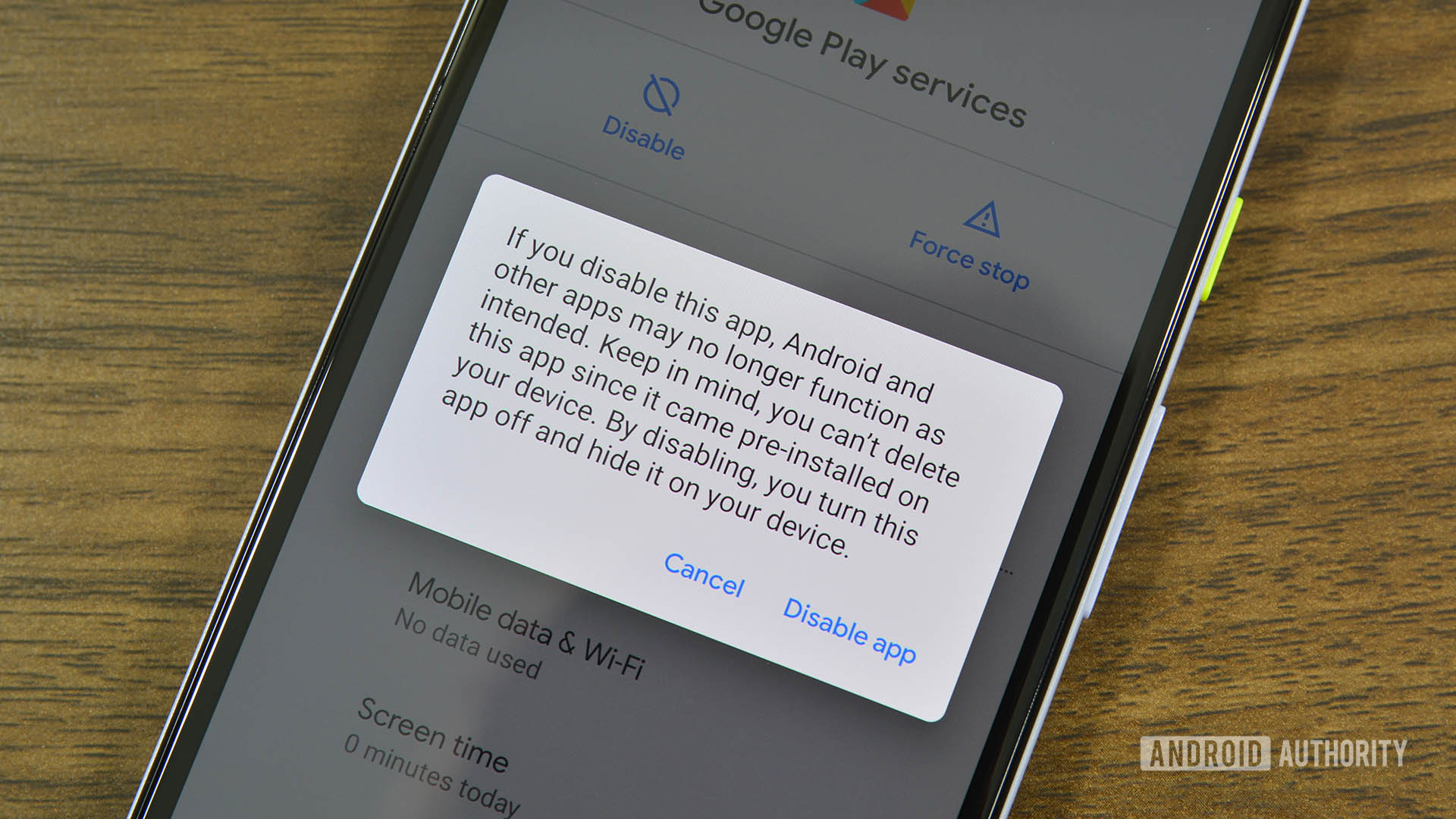
So deaktivieren Sie die Play-Dienste
Dieser ist etwas knifflig, da die Play Services nicht auf jedem Smartphone deaktiviert werden können. Manchmal ist die Option ausgegraut und Sie können dies nicht tun. Ironischerweise konnte ich die App auf meinem Samsung Galaxy Note 10 Plus nicht deaktivieren , aber auf meinem Pixel 3a konnte ich die Android 11-Entwicklervorschau ausführen . In jedem Fall gehen Sie wie folgt vor.
Google Play-Dienste deaktivieren
- Navigieren Sie zu Einstellungen und dann zu Apps & Benachrichtigungen . Scrollen Sie nach unten und klicken Sie auf Google Play-Dienste .
- Die Optionen Deaktivieren und Schließen erzwingen sollten sich oben befinden. Wenn die Option nicht ausgegraut ist, tippen Sie einfach auf Deaktivieren und folgen Sie den Anweisungen. Beachten Sie, dass dies einen erheblichen Teil der Funktionalität Ihres Geräts beeinträchtigen kann.
Wenn die Option ausgegraut ist, können Sie die Google Play-Dienste zumindest so einschränken, um ein Entladen des Akkus zu verhindern.
Beschränken Sie die Google Play-Dienste
- Gehen Sie zu Einstellungen und navigieren Sie zu Apps & Benachrichtigungen . Scrollen Sie nach unten und klicken Sie auf Google Play-Dienste .
- Tippen Sie auf die Option Berechtigungen .
- Wählen Sie die Berechtigungen aus, die Play Services nicht haben sollen, und wählen Sie die Option Verweigern .
Durch das Entfernen von Berechtigungen verhindern Sie, dass die Google Play-Dienste viele Aufgaben im Hintergrund ausführen.
Lesen Sie mehr zu diesem Thema

Wir haben gefragt, du hast uns gesagt: Diese beiden Dinge würden dich dazu bringen, Android zu verlassen

Vivo entwickelt einen benutzerdefinierten Bildgebungschip, der mit der X70-Serie debütieren wird

Sie können die Galaxy Watch 4, Galaxy Buds 2 jetzt in Indien vorbestellen
Powered by Playwire
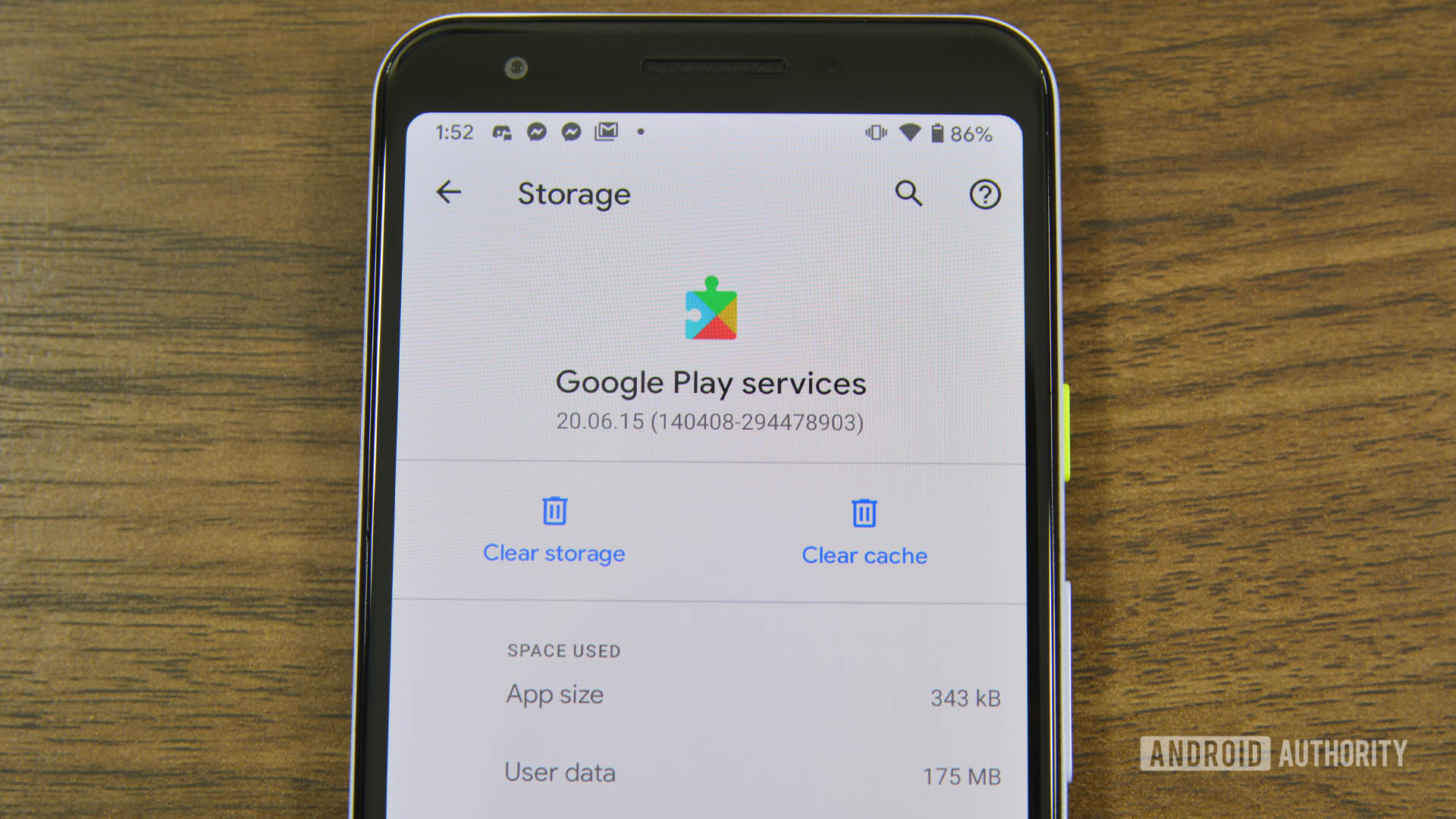
Häufige Probleme beheben
Die App kann viele Probleme verursachen, insbesondere nach Software-Updates und wenn sie selbst ein Update benötigt. Es gibt eine Reihe potenzieller Probleme, aber zum Glück nur wenige mögliche Lösungen und sie sind alle ziemlich einfach zu bewerkstelligen. Wenn die Google Play-Dienste Probleme verursachen, finden Sie hier die besten und effektivsten Methoden zur Fehlerbehebung.
Schritte, um es zuerst zu versuchen
- Starten Sie Ihr Telefon neu. Manchmal kommt es bei den Google Play-Diensten nach Software-Updates zu einem kleinen Schluckauf und ein schneller Neustart startet das System neu. Dadurch können viele Probleme beseitigt werden.
- Verwenden Sie das obige Tutorial, um sicherzustellen, dass es im Google Play Store auf dem neuesten Stand ist. Eine ältere Version der App funktioniert möglicherweise nicht gut mit etwas anderem auf Ihrem Telefon.
Wenn diese Schritte nicht funktionieren:
- Gehen Sie zu Einstellungen , dann zu Apps & Benachrichtigungen und scrollen Sie nach unten zu Google Play-Diensten .
- Navigieren Sie zu den richtigen Stellen und löschen Sie den Cache und die Daten.
- Wiederholen Sie diesen Vorgang auch für den Google Play Store.
- Starten Sie Ihr Telefon neu. Suchen Sie erneut nach einem Update für die Play-Dienste.
Eine dritte mögliche Methode zur Behebung des Problems
- Gehen Sie zu Einstellungen , dann zu Apps & Benachrichtigungen und scrollen Sie nach unten zu Google Play-Diensten .
- Überprüfen Sie die Versionsnummer, die Sie haben.
- Verwenden Sie das obige Tutorial, um dieselbe Version der Google Play-Dienste von einer Drittanbieterquelle herunterzuladen.
- Befolgen Sie diese Anweisungen, um das APK zu installieren . Manchmal behebt dies eine fehlerhafte Installation der App oder ein fehlerhaftes Update.
Wenn alle Stricke reißen
- Setzen Sie Ihr Gerät auf die Werkseinstellungen zurück. Es gibt ein Problem zwischen einer App, dem Betriebssystem Ihres Telefons und den Play-Diensten. Es ist viel einfacher, schneller und effizienter, das Gerät auf die Werkseinstellungen zurückzusetzen und neu zu starten.
- Halten Sie bei der Neuinstallation Ihrer Apps Ausschau nach Problemen, um sicherzustellen, dass das Problem nicht erneut auftritt, oder wenn dies der Fall ist, wissen Sie zumindest, was es verursacht hat.
Probleme mit den Play-Diensten sind nicht annähernd so häufig wie früher. Im Allgemeinen ist die Ursache jedoch normalerweise ein Problem zwischen dem Betriebssystem Ihres Telefons und der Version Ihrer Play Services oder ein Problem zwischen Play Services und einer von Ihnen installierten App.